Ubuntu adalah salah satu sistem operasi Linux yang paling banyak digunakan yang menyediakan beberapa utilitas untuk membantu kami melakukan tugas yang berbeda sesuai dengan kebutuhan kami. Ini memungkinkan kami untuk mengubah pengguna non-root sistem kami menjadi pengguna root dalam berbagai cara. Penting untuk mengetahui cara mengubah pengguna non-root komputer Anda, karena pengguna root memiliki akses penuh ke semua program, file, dan data pada suatu sistem. Dalam artikel ini, kita akan membahas lima cara berbeda di mana pengguna non-root dapat diubah menjadi pengguna root di sistem Ubuntu Anda.
Pengguna root, juga dikenal sebagai pengguna super, adalah akun pengguna yang memiliki akses lengkap ke semua perintah, file, data, dan sumber daya pada mesin. Anda mungkin memiliki kekhawatiran tentang bagaimana Anda dapat mengubah pengguna non-root Anda menjadi pengguna root di Linux. Untuk masalah keamanan, Ubuntu menonaktifkan akun pengguna root secara default. Di server Linux, semua perintah istimewa harus dijalankan sebagai root atau superuser. Tidak seperti Windows, Linux hanya mengizinkan superuser dan root untuk mengeksekusi perintah dalam jumlah terbatas.
Menjadi pengguna root di Ubuntu
Perintah Sudo akan digunakan untuk menjadi pengguna root di Ubuntu. Itu sudah diinstal sebelumnya di versi Ubuntu terbaru. Jika tidak diinstal, Anda perlu menginstalnya. Ringkasan singkat dari lima cara yang berbeda di mana pengguna non-root dapat diubah menjadi pengguna root pada sistem Ubuntu Anda adalah sebagai berikut:
- Gunakan perintah sudo –i
- Gunakan Perintah sudo –s
- Gunakan Perintah sudo su –
- Gunakan Perintah su – root
- Gunakan Perintah su –
Metode 1:Menggunakan Perintah sudo –i
Perintah ini akan membantu jika Anda masuk sebagai pengguna non-root di Ubuntu. Jika pengguna non-root saat ini tidak memiliki akses sudo, ia akan meminta kata sandi, seperti yang ditunjukkan pada output di bawah ini. Namun, jika pengguna saat ini memiliki akses sudo, itu tidak akan meminta kata sandi. Pada sistem Ubuntu, pengguna root dinonaktifkan secara default, jadi Anda harus terlebih dahulu masuk sebagai pengguna non-root dan kemudian menggunakan perintah yang disebutkan di bawah ini untuk masuk sebagai root. Jalankan perintah yang disebutkan di bawah ini untuk mengaktifkan akun. Kata sandi kemudian dapat diperbarui menggunakan perintah “sudo passwd root” atau “passwd”.
$ sudo -i |
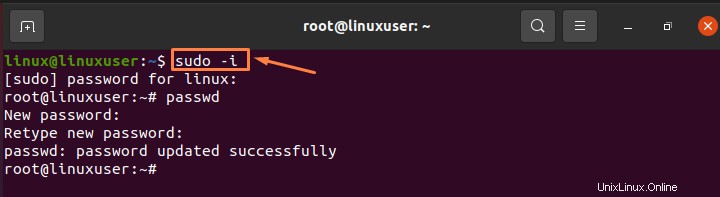
Metode 2:Menggunakan Perintah sudo –s
Jalankan perintah yang disebutkan di bawah ini untuk masuk sebagai pengguna root di Ubuntu. Setelah mengaktifkan akun menggunakan perintah di bawah ini, kata sandi dapat diperbarui menggunakan perintah “sudo passwd root” atau “passwd”.
$ sudo -s |
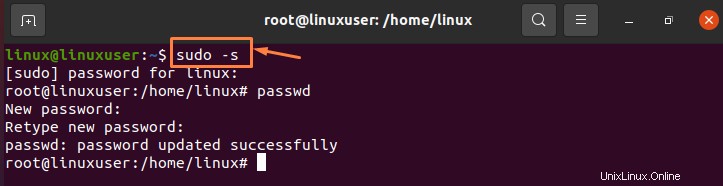
Metode 3:Menggunakan Perintah sudo su –
The "su" mengacu pada pengguna switch. Jalankan perintah yang disebutkan di bawah ini sehingga Anda dapat masuk sebagai pengguna root jika Anda masuk sebagai pengguna non-root. Setelah mengaktifkan akun menggunakan sudo su -, kata sandi dapat diperbarui menggunakan perintah “sudo passwd root” atau “passwd”.
$ sudo su - |
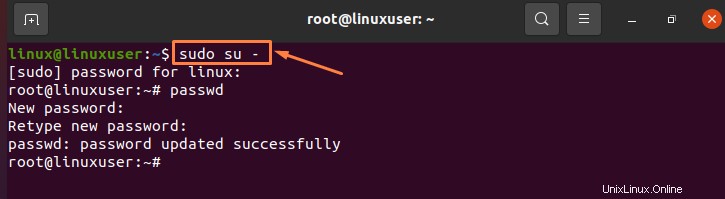
Metode 4:Gunakan Perintah su – root
Jalankan perintah yang disebutkan di bawah ini untuk mengonversi pengguna non-root menjadi pengguna root. Setelah mengaktifkan akun menggunakan perintah ini, kata sandi dapat diperbarui menggunakan perintah “sudo passwd root” atau “passwd”.
$ sudo - root |
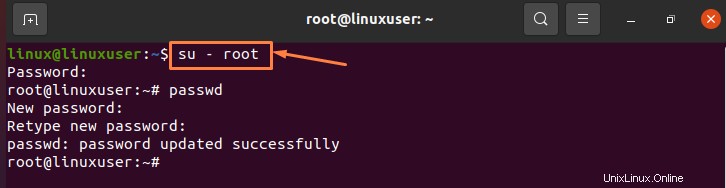
Metode 5:Gunakan Perintah su –
Jalankan perintah yang disebutkan di bawah ini jika Anda tidak memberikan perintah su kepada pengguna root dan hanya menggunakan perintah su, itu akan beralih ke pengguna root atau pengguna super secara default. Setelah mengaktifkan akun menggunakan perintah di bawah ini, kata sandi dapat diperbarui menggunakan perintah “sudo passwd root” atau “passwd”.
$ sudo - |
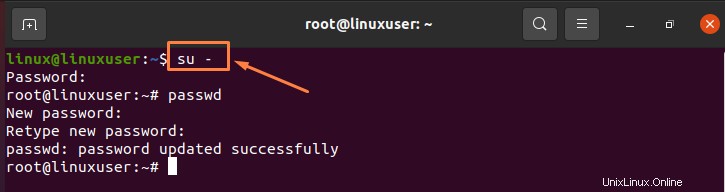
Dengan menggunakan semua perintah ini, pengguna root diaktifkan, masuk dan kata sandi mereka berhasil diperbarui. Pengguna kemudian dapat masuk ke akun root menggunakan kata sandi yang baru diperbarui.
Kesimpulan
Dalam artikel ini, gambaran umum dasar pengguna root disediakan. 5 cara di mana Anda dapat menjadi pengguna root di Ubuntu (Linux) juga dibahas dalam artikel ini. Pengguna root tidak memiliki kata sandi default. Untuk tujuan ini, perintah terpisah akan diperlukan untuk memperbarui kata sandinya. Hasilnya, kami dapat menyimpulkan bahwa alasan utama akun pengguna root dinonaktifkan secara default adalah karena Anda harus memasukkan kata sandi root sebelum masuk ke Ubuntu.